Installige Windows 10-sse serveri kaughaldustööriistad (RSAT).
Miscellanea / / November 28, 2021
RSAT on Microsofti välja töötatud mugav tööriist, mis haldab Windows Serveri asukohta kaugkohas. Põhimõtteliselt on MMC lisandmoodul "Active Directory kasutajad ja arvutid” tööriistas, mis võimaldab kasutajal teha muudatusi ja hallata kaugserverit. Lisaks võimaldavad RSAT-tööriistad hallata järgmist.
- Hüper-V
- Failiteenused
- Installitud serverirollid ja funktsioonid
- Täiendav Powershelli funktsionaalsus
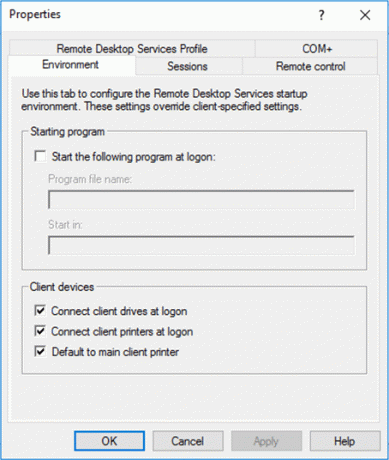
Siin tähendab MMC Microsofti halduskonsooli ja MMC lisandmoodul on nagu mooduli lisand. See tööriist on abiks uute kasutajate lisamiseks ja organisatsiooniüksuse parooli lähtestamiseks. Selles artiklis õpime, kuidas installida RSAT opsüsteemi Windows 10.
Sisu
- Installige Windows 10-sse serveri kaughaldustööriistad (RSAT).
- Installige serveri kaughaldustööriistad (RSAT) käsureaakna abil
- Kui RSAT-is ei kuvata kõiki vahelehti
Installige Windows 10-sse serveri kaughaldustööriistad (RSAT).
Märge: RSAT-i saab installida ainult Windows Pro ja Enterprise väljaannetesse, Windows 10 koduväljaanne seda ei toeta.
1. Navigeerige Serveri kaughaldustööriist Microsofti allalaadimiskeskuse all.
2. Nüüd vali keel lehe sisust ja klõpsake nuppu lae alla nuppu.

3. Kui klõpsate allalaadimisnupul, avaneb leht. Peate valima RSAT-i faili (valige uusim versioon) vastavalt oma süsteemi arhitektuurile ja klõpsake nuppu "Edasi” nuppu.

4. Pärast nupule Edasi klõpsamist, allalaadimine algab teie arvutis. Installige RSAT allalaaditud faili kasutades töölauale. See küsib luba, klõpsake nuppu "Jah” nuppu.
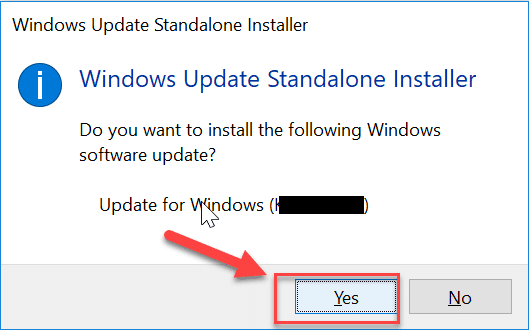
5. Otsima kontroll menüü Start all ja seejärel klõpsake nuppu Kontrollpaneel otsingutulemustest.

6. Tippige juhtpaneelile "Programm ja funktsioonid" otsinguribal ja seejärel klõpsake nuppu "Lülitage Windowsi funktsioonid sisse või välja” ekraani paremas servas.
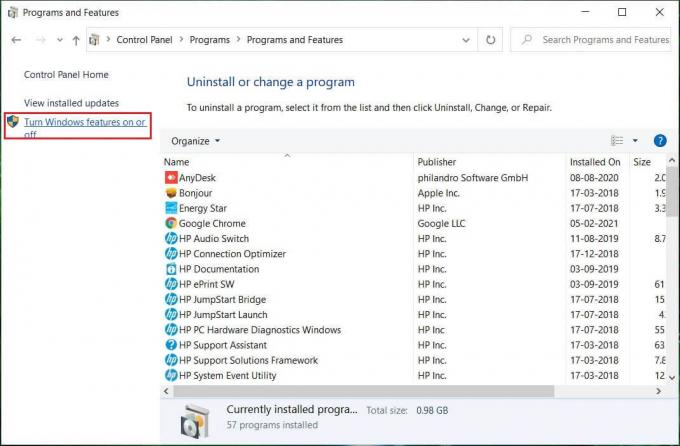
7. See avab Windowsi funktsioonide viisardi. Märkige kindlasti linnuke "Active Directory kerged kataloogiteenused”.

8. Navigeerige "NFS-i teenused", seejärel laiendage seda ja märkige linnuke "Haldustööriistad“. Samamoodi märkige linnuke "Kaugdiferentsiaali tihendamise API tugi“.
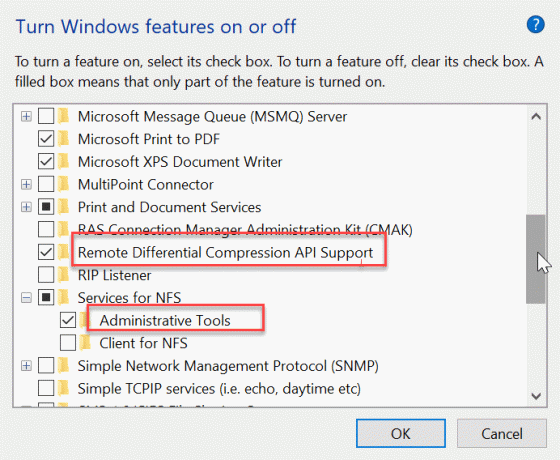
9. Klõpsake Okei muudatuste salvestamiseks.
Olete Windows 10-s edukalt installinud ja lubanud Active Directory kasutajad ja arvutid. Näete "Active Directory kasutaja" läbi "Haldustööriist” juhtpaneeli all. Tööriista leidmiseks võite järgida neid samme.
1. Jällegi, otsige Kontrollpaneel menüü Start all, seejärel klõpsake seda.
2. vali "Haldustööriistad” juhtpaneeli all.

3. See avab olemasolevate tööriistade loendi, siit leiate tööriista "Active Directory kasutajad ja arvutid”.

Installige serveri kaughaldustööriistad (RSAT) käsureaakna abil
Selle Active Directory kasutaja saab installida ka käsurea akna abil. Põhimõtteliselt peate Active Directory kasutajatööriista installimiseks ja käivitamiseks käsureale sisestama kolm käsku.
Järgmised on käsud, mida peate käsurea aknas andma:
dism/online/enable-feature/featurename: RSATClient-Roles-AD. dism/online/enable-feature/featurename: RSATClient-Roles-AD-DS. dism/online/enable-feature/featurename: RSATClient-Roles-AD-DS-Snapln
Pärast iga käsku lihtsalt vajuta Sisenema käsu käivitamiseks arvutis. Pärast kõigi kolme käsu täitmist installitakse süsteemi Active Directory kasutajatööriist. Nüüd saate Windows 10-s kasutada serveri kaughaldustööriistu (RSAT).
Kui RSAT-is ei kuvata kõiki vahelehti
Oletame, et te ei saa kõiki RSA tööriista valikuid. Seejärel minge jaotisse "Haldustööriist” juhtpaneeli all. Seejärel leidke "Active Directory kasutajad ja arvutid” tööriist loendis. Paremklõps tööriistal ja kuvatakse menüüloend. Nüüd valige "Omadused” kontekstimenüüst.

Nüüd kontrollige sihtmärki, see peaks olema "%SystemRoot%\system32\dsa.msc”. Kui sihtmärki ei säilitata, tehke ülalmainitud sihtmärk. Kui sihtmärk on õige ja probleem püsib endiselt silmitsi, proovige kontrollida serveri kaughaldustööriistade (RSAT) uusimat värskendust.

Kui leiate, et uusim versioon on saadaval, peate desinstallima tööriista vanema versiooni ja installima uusima versiooni.
Soovitatav:
- Konteineris leiduvate objektide loetlemise nurjumise parandamine
- 5 viis piltide ekstraktimiseks PDF-failist
- YouTube'i tumeda režiimi aktiveerimine
- Keelake Cortana jäädavalt Windows 10-s
Loodan, et ülaltoodud sammudest oli abi ja nüüd saate seda hõlpsalt teha Installige Windows 10-sse serveri kaughaldustööriistad (RSAT)., kuid kui teil on selle juhendi kohta veel küsimusi, küsige neid kommentaaride jaotises.



